 Page de garde > Tutoriel logiciel > Réparer la clé USB amorçable de Windows 10 ne fonctionne pas de 4 manières
Page de garde > Tutoriel logiciel > Réparer la clé USB amorçable de Windows 10 ne fonctionne pas de 4 manières
Réparer la clé USB amorçable de Windows 10 ne fonctionne pas de 4 manières
Une clé USB amorçable est un support qui contient des fichiers système ou système et vous permet de démarrer le système d'exploitation à partir d'une clé USB. Avec une clé USB amorçable, vous pouvez mettre à niveau Windows, réinstaller Windows et réparer Windows lorsqu'il est bloqué ou même mort. Cependant, il est dérangeant lorsque vous avez créé une clé USB amorçable, mais que vous ne pouvez pas démarrer Windows à partir d'une clé USB. Vous vous demandez peut-être pourquoi cela se produit et comment y remédier. Ici, nous montrerons les causes et quelques moyens de réparer la clé USB amorçable de Windows 10 qui ne fonctionne pas.
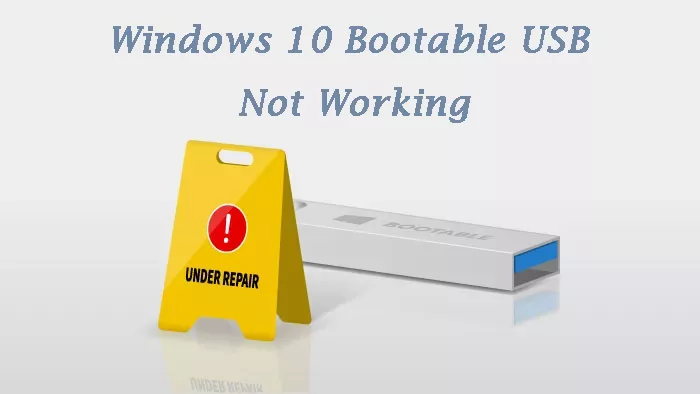
- Partie 1 : Pourquoi la clé USB amorçable de Windows 10 ne fonctionne-t-elle pas
- Partie 2 : Comment réparer la clé USB amorçable de Windows 10 qui ne fonctionne pas
- Façon 1 : Formater la clé USB dans le système de fichiers FAT32
- Voie 2 : Créer une nouvelle clé USB amorçable avec l'outil de création multimédia
- Méthode 3 : définir la clé USB comme première option de démarrage
- Méthode 4 : activer le mode de démarrage CSM ou hérité, désactiver le contrôle de démarrage sécurisé
Partie 1 : Raisons pour lesquelles la clé USB amorçable de Windows 10 ne fonctionne pas
En ce qui concerne le problème de fonctionnement de la clé USB amorçable sous Windows 10, les principales raisons peuvent être un mode de démarrage ou un système de fichiers incorrect. Vous pouvez choisir entre deux modes de démarrage : UEFI et Legacy BIOS. L'UEFI prend en charge le système de fichiers FAT32, tandis que l'ancien BIOS prend en charge le système de fichiers NTFS. Si votre système de fichiers USB n'est pas pris en charge par le mode de démarrage, vous ne pouvez pas démarrer à partir de l'USB. En fait, il y a encore d'autres raisons :
- Votre USB n'est pas vraiment connectéed : USB n'est pas complètement branché, le port USB est endommagé ou le port USB est cassé. Ainsi, la clé USB ne peut pas être détectée par le PC, ce qui empêche la clé USB amorçable de Windows de fonctionner.
- Votre USB n'est pas pris en charge : Votre ancienne version USB n'est pas prise en charge par Windows 10. Ou votre système de fichiers USB est ne convient pas au mode de démarrage.
- Votre USB est créé par erreur : Il se peut qu'il y ait un problème avec votre fichier de démarrage sur USB lors de la création d'une clé USB amorçable.
- Votre USB n'est pas reconnu comme périphérique de démarrage : La première option de démarrage dans les paramètres de démarrage est votre disque dur au lieu d'une clé USB. Ainsi, votre ordinateur ne démarrera pas depuis USB.
Partie 2 : Comment réparer la clé USB amorçable de Windows 10 qui ne fonctionne pas
Ici pour vérifier si votre clé USB est bootable ou non sous Windows. Si vous constatez que votre clé USB amorçable ne fonctionne pas, vous devez déterminer que cela est dû à un problème de clé USB ou à un problème de paramètres de démarrage. Suivez ensuite les méthodes ci-dessous pour réparer la clé USB amorçable qui ne fonctionne pas.
Façon 1 : Formater la clé USB dans le système de fichiers FAT32
L'ordinateur en mode BIOS hérité prend en charge une clé USB avec le système de fichiers NTFS. Alors qu'un ordinateur en mode UEFI prend en charge une clé USB avec le système de fichiers FAT32. Si vous constatez que la clé USB amorçable ne fonctionne pas, vous pouvez vérifier si votre clé USB est au format pris en charge et la définir sur le format compatible en suivant les étapes suivantes. Avant de commencer, gardez votre clé USB connectée au PC.
Étape 1 : appuyez sur touche Windows E pour accéder à l'explorateur de fichiers Windows. Ensuite, faites un clic droit sur la clé USB et choisissez Formater.
Étape 2 : Sélectionnez FAT32 (par défaut) et cliquez sur Démarrer pour formater le système de fichiers USB en FAT32 (par défaut). Étant donné que le formatage effacera toutes les données de votre clé USB, vous devez créer une nouvelle clé USB amorçable comme le montre la méthode 2.
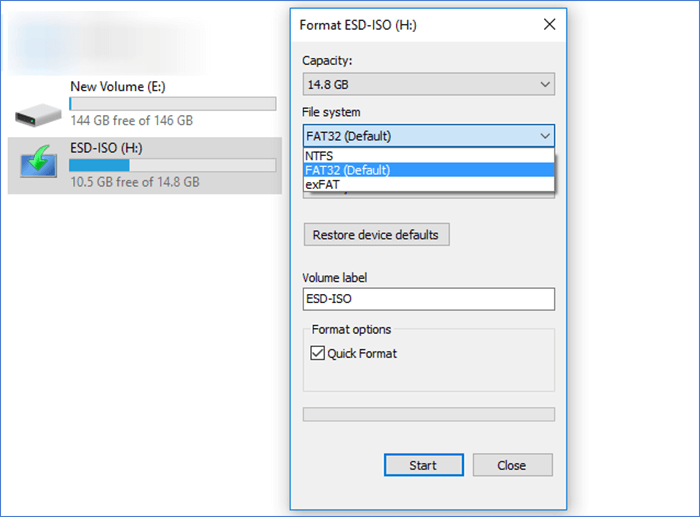
Méthode 2 : créer à nouveau une clé USB amorçable à l'aide de l'outil de création de média
Parfois, le dysfonctionnement de votre clé USB amorçable peut être dû à une création incorrecte. Vous pouvez essayer de formater la clé USB et de créer à nouveau une nouvelle clé USB amorçable. Voici les étapes.
Étape 1 : Téléchargez l'outil de création multimédia et connectez votre clé USB à l'ordinateur.
Étape 2 : Double-cliquez sur le fichier de l'outil de création multimédia pour l'exécuter. Acceptez ensuite les termes de la licence.
Étape 3 : Choisissez Créer un support d'installation (clé USB, DVD ou fichier ISO) pour un autre PC, puis cliquez sur Suivant.
Étape 4 : Choisissez Clé USB comme Créer un support d'installation. Attendez que le support Windows soit créé avec succès, vous avez créé une nouvelle clé USB amorçable.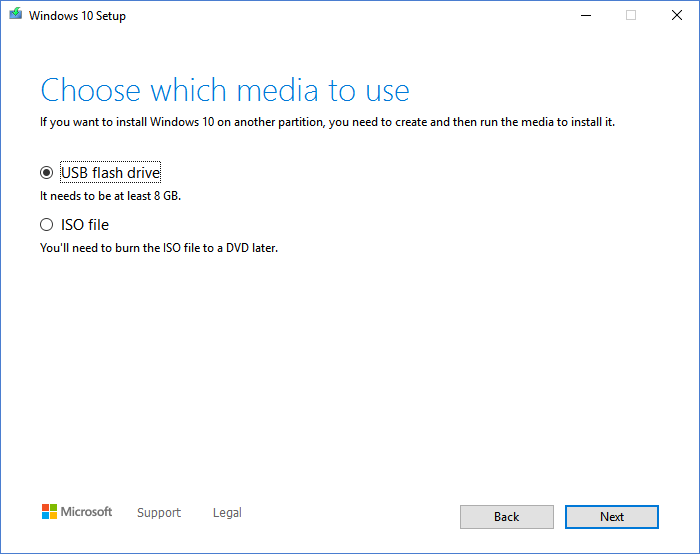
Vous pourriez également être intéressé par 3 autres façons de créer une clé USB amorçable Windows 10.
Méthode 3 : définir la clé USB comme premier lecteur dans l'ordre de démarrage
L'ordre de démarrage est une liste de priorités. Si votre clé USB se trouve au-dessus du disque dur dans l'ordre de démarrage, l'ordinateur tentera d'abord de démarrer à partir de la clé USB. Ainsi, pour réparer votre clé USB amorçable qui ne fonctionne pas, vous pouvez définir la priorité de démarrage sur la clé USB en suivant les étapes suivantes.
Étape 1 : Connectez la clé USB au PC. Redémarrez ensuite le PC et appuyez sur la touche d'option de démarrage (telle que Esc/F12/Delete) pour accéder à l'UTILITAIRE DE CONFIGURATION DU BIOS.
Étape 2 : Choisissez l'option de démarrage et entrez 1st Drive. Puis sélectionnez USB comme première option de démarrage.
Étape 3 : Enregistrez les modifications. Essayez ensuite de démarrer à nouveau à partir de la clé USB amorçable.
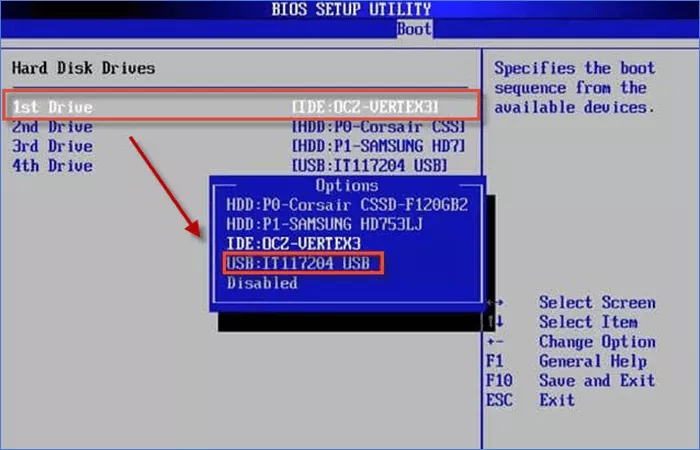
Méthode 4 : activer le mode de démarrage CSM ou hérité, désactiver le contrôle de démarrage sécurisé
Étape 1 : CSM peut assurer la compatibilité avec les systèmes qui prennent en charge ou non complètement l'UEFI. Pour l'activer : choisissez l'option Boot > entrez Lancer CSM > Cliquez sur Activé.
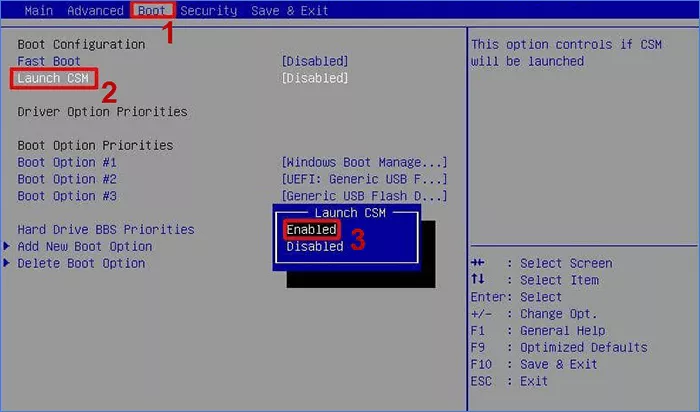
Étape 2 : Choisissez Mode de démarrage UEFI/BIOS et conservez le mode de démarrage correspondant à votre clé USB amorçable. Si vous disposez d'un lecteur amorçable avec le système de fichiers FAT32 , choisissez UEFI. Si vous en possédez un avec le système de fichiers NTFS , choisissez Legacy.
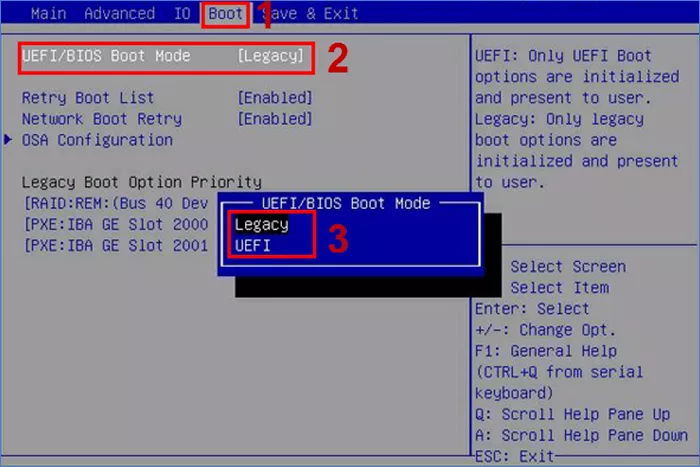
Étape 3 : Pour désactiver le contrôle de démarrage sécurisé, entrez l'option Sécurité > Cliquez sur Contrôle de démarrage sécurisé. Puis basculez Activé sur Désactivé.
Ce sont toutes les méthodes ci-dessus pour réparer la clé USB amorçable de Windows 10 qui ne fonctionne pas. La plupart des utilisateurs peuvent résoudre le problème en formatant la clé USB, en créant une nouvelle clé USB amorçable et en définissant la priorité de démarrage sur la clé USB. J'espère que cela pourra également fonctionner pour vous.
-
 J'utilise quotidiennement les onglets de l'explorateur de fichiers Windows 11, voici 4 conseils d'utilisateur expérimentéLes onglets de l'Explorateur de fichiers de Windows 11 fonctionnent un peu comme les onglets de votre navigateur Internet, vous permettant de pas...Tutoriel logiciel Publié le 2024-11-03
J'utilise quotidiennement les onglets de l'explorateur de fichiers Windows 11, voici 4 conseils d'utilisateur expérimentéLes onglets de l'Explorateur de fichiers de Windows 11 fonctionnent un peu comme les onglets de votre navigateur Internet, vous permettant de pas...Tutoriel logiciel Publié le 2024-11-03 -
 Comment réparer le crash d’EA FC 25 sur PC ? 4 solutions iciEA SPORTS FC 25 est disponible dès maintenant ; cependant, divers problèmes surviennent avec ce jeu, notamment le crash de l'EA FC 25 sur PC. Si v...Tutoriel logiciel Publié le 2024-11-03
Comment réparer le crash d’EA FC 25 sur PC ? 4 solutions iciEA SPORTS FC 25 est disponible dès maintenant ; cependant, divers problèmes surviennent avec ce jeu, notamment le crash de l'EA FC 25 sur PC. Si v...Tutoriel logiciel Publié le 2024-11-03 -
 Comment désactiver AdBlock dans Safari sur iPhone, iPad et MacBien que les publicités constituent un excellent moyen de libérer des ressources, elles peuvent prendre trop de place ou gâcher l'expérience de na...Tutoriel logiciel Publié le 2024-11-03
Comment désactiver AdBlock dans Safari sur iPhone, iPad et MacBien que les publicités constituent un excellent moyen de libérer des ressources, elles peuvent prendre trop de place ou gâcher l'expérience de na...Tutoriel logiciel Publié le 2024-11-03 -
 3 meilleures façons de réparer les appels iPhone qui ne sonnent pas sur MacCorrections de base Connectez des appareils avec le même réseau Wi-Fi : Ces fonctionnalités ne fonctionnent que lorsque vos appareils Apple sont conne...Tutoriel logiciel Publié le 2024-11-03
3 meilleures façons de réparer les appels iPhone qui ne sonnent pas sur MacCorrections de base Connectez des appareils avec le même réseau Wi-Fi : Ces fonctionnalités ne fonctionnent que lorsque vos appareils Apple sont conne...Tutoriel logiciel Publié le 2024-11-03 -
 Guide complet – Black Ops 6 bloqué sur l'écran de chargement sur PCRencontrez-vous des problèmes avec l'écran de chargement lors de la bêta d'accès anticipé de Call of Duty Black Ops 6 ? Que pouvez-vous faire ...Tutoriel logiciel Publié le 2024-11-02
Guide complet – Black Ops 6 bloqué sur l'écran de chargement sur PCRencontrez-vous des problèmes avec l'écran de chargement lors de la bêta d'accès anticipé de Call of Duty Black Ops 6 ? Que pouvez-vous faire ...Tutoriel logiciel Publié le 2024-11-02 -
 Stardock DesktopGPT est un remplacement de copilote pour les utilisateurs expérimentés d'IA"Avec DesktopGPT, Stardock apporte la puissance de l'IA au bureau avec des fonctionnalités uniques qui facilitent l'interaction avec pl...Tutoriel logiciel Publié le 2024-11-02
Stardock DesktopGPT est un remplacement de copilote pour les utilisateurs expérimentés d'IA"Avec DesktopGPT, Stardock apporte la puissance de l'IA au bureau avec des fonctionnalités uniques qui facilitent l'interaction avec pl...Tutoriel logiciel Publié le 2024-11-02 -
 2 options pour empêcher les utilisateurs de modifier le fond d'écran du bureau dans Windows 10Après avoir défini un fond d'écran pour votre ordinateur, vous ne souhaiterez peut-être pas que d'autres personnes le modifient. Dans cet arti...Tutoriel logiciel Publié le 2024-11-02
2 options pour empêcher les utilisateurs de modifier le fond d'écran du bureau dans Windows 10Après avoir défini un fond d'écran pour votre ordinateur, vous ne souhaiterez peut-être pas que d'autres personnes le modifient. Dans cet arti...Tutoriel logiciel Publié le 2024-11-02 -
 Top 10 des correctifs pour le port HDMI qui ne fonctionne pas sur MacAprès une courte absence, le port HDMI est de retour dans la dernière gamme MacBook Pro. Les Mac Mini et Mac Ultra disposent également de ports HDMI p...Tutoriel logiciel Publié le 2024-11-02
Top 10 des correctifs pour le port HDMI qui ne fonctionne pas sur MacAprès une courte absence, le port HDMI est de retour dans la dernière gamme MacBook Pro. Les Mac Mini et Mac Ultra disposent également de ports HDMI p...Tutoriel logiciel Publié le 2024-11-02 -
 Guide sur le téléchargement de KB5044285 et l'échec de l'installation de KB5044285Que pouvez-vous faire si l’installation de la dernière mise à jour de Windows 11 KB5044285 échoue ? Si vous ne savez pas comment résoudre ce problème,...Tutoriel logiciel Publié le 2024-11-02
Guide sur le téléchargement de KB5044285 et l'échec de l'installation de KB5044285Que pouvez-vous faire si l’installation de la dernière mise à jour de Windows 11 KB5044285 échoue ? Si vous ne savez pas comment résoudre ce problème,...Tutoriel logiciel Publié le 2024-11-02 -
 Comment redimensionner ou réduire la taille d'une photo sur iPhone et iPadLiens rapidesComment redimensionner une photo à l'aide de raccourcis Comment redimensionner une photo à l'aide d'une application tierce ...Tutoriel logiciel Publié le 2024-11-02
Comment redimensionner ou réduire la taille d'une photo sur iPhone et iPadLiens rapidesComment redimensionner une photo à l'aide de raccourcis Comment redimensionner une photo à l'aide d'une application tierce ...Tutoriel logiciel Publié le 2024-11-02 -
 Comment réparer l'absence d'alertes de message texte ou de sons sur iPhone : 15+ solutionsSi les messages texte n'apparaissent pas sur votre iPhone, si votre appareil n'affiche pas de notifications pour un SMS ou un iMessage entran...Tutoriel logiciel Publié le 2024-11-02
Comment réparer l'absence d'alertes de message texte ou de sons sur iPhone : 15+ solutionsSi les messages texte n'apparaissent pas sur votre iPhone, si votre appareil n'affiche pas de notifications pour un SMS ou un iMessage entran...Tutoriel logiciel Publié le 2024-11-02 -
 Comment activer les exigences de code PIN et créer un code PIN de complexitéWindows Hello dans Windows 10 permet aux utilisateurs de se connecter à leur appareil à l'aide d'un code PIN (numéro d'identification pers...Tutoriel logiciel Publié le 2024-11-02
Comment activer les exigences de code PIN et créer un code PIN de complexitéWindows Hello dans Windows 10 permet aux utilisateurs de se connecter à leur appareil à l'aide d'un code PIN (numéro d'identification pers...Tutoriel logiciel Publié le 2024-11-02 -
 Comment contourner Google FRP sur Android gratuitementQu'est-ce que la protection contre les réinitialisations d'usine de Google ou FRP Google a introduit un nouveau mécanisme de sécurité dans ses...Tutoriel logiciel Publié le 2024-11-02
Comment contourner Google FRP sur Android gratuitementQu'est-ce que la protection contre les réinitialisations d'usine de Google ou FRP Google a introduit un nouveau mécanisme de sécurité dans ses...Tutoriel logiciel Publié le 2024-11-02 -
 Microsoft devrait se concentrer sur l'amélioration de Windows 11, pas seulement sur plus de plaisirAvec la publication rapide de nouvelles fonctionnalités Copilot, il est clair ce que Microsoft donne la priorité avec Windows 11 et au-delà. Outre le...Tutoriel logiciel Publié le 2024-11-02
Microsoft devrait se concentrer sur l'amélioration de Windows 11, pas seulement sur plus de plaisirAvec la publication rapide de nouvelles fonctionnalités Copilot, il est clair ce que Microsoft donne la priorité avec Windows 11 et au-delà. Outre le...Tutoriel logiciel Publié le 2024-11-02 -
 Crashing satisfaisant sur PC : correction avec quatre solutions réalisablesRécemment, plusieurs joueurs satisfaisants ont signalé qu'ils ne parvenaient pas à accéder au jeu en tant que satisfaisant qui plantait constammen...Tutoriel logiciel Publié le 2024-11-02
Crashing satisfaisant sur PC : correction avec quatre solutions réalisablesRécemment, plusieurs joueurs satisfaisants ont signalé qu'ils ne parvenaient pas à accéder au jeu en tant que satisfaisant qui plantait constammen...Tutoriel logiciel Publié le 2024-11-02
Étudier le chinois
- 1 Comment dit-on « marcher » en chinois ? 走路 Prononciation chinoise, 走路 Apprentissage du chinois
- 2 Comment dit-on « prendre l’avion » en chinois ? 坐飞机 Prononciation chinoise, 坐飞机 Apprentissage du chinois
- 3 Comment dit-on « prendre un train » en chinois ? 坐火车 Prononciation chinoise, 坐火车 Apprentissage du chinois
- 4 Comment dit-on « prendre un bus » en chinois ? 坐车 Prononciation chinoise, 坐车 Apprentissage du chinois
- 5 Comment dire conduire en chinois? 开车 Prononciation chinoise, 开车 Apprentissage du chinois
- 6 Comment dit-on nager en chinois ? 游泳 Prononciation chinoise, 游泳 Apprentissage du chinois
- 7 Comment dit-on faire du vélo en chinois ? 骑自行车 Prononciation chinoise, 骑自行车 Apprentissage du chinois
- 8 Comment dit-on bonjour en chinois ? 你好Prononciation chinoise, 你好Apprentissage du chinois
- 9 Comment dit-on merci en chinois ? 谢谢Prononciation chinoise, 谢谢Apprentissage du chinois
- 10 How to say goodbye in Chinese? 再见Chinese pronunciation, 再见Chinese learning
























